Probablemente te pase que estás en casa o fuera y escuchas alguna canción que te agrada pero que te es extraña. Si no puedes prestar atención a la emisora ni tampoco estás seguro de dónde viene ese audio, tal vez te quedes definitivamente sin conocer cuál era el tema ni el intérprete. Afortunadamente, desde hace ya algunos años podemos identificar música con un iPhone o iPad gracias a una aplicación muy popular: Shazam. Posiblemente la hayas instalado, pero ¿cómo agregar un botón de Shazam al Centro de control?
Esa es una pregunta que suelen hacerse los usuarios de equipos de Apple que no quieren perder tiempo cuando escuchan alguna canción llamativa por miedo a que se acabe sin identificarla. En este artículo, repasamos cuáles son los pasos a seguir para añadir este atajo al Centro de control de tu dispositivo con sistema operativo iOS.
Lo interesante es que Apple viene trabajando en una integración cada vez más fina de Shazam con sus entornos. Identificar temas musicales es más fácil que nunca en estos móviles y tablets gracias al esfuerzo de ambas comenzado en el año 2018, cuando los de Cupertino se hicieron con la aplicación fundada en 1999.
¿Cómo agregar un botón de Shazam al Centro de control en iPhone?
De más está decir que exactamente el mismo procedimiento que describimos para iPhone debes realizar en iPad. Básicamente, no habrá problemas mientras hayas instalado Shazam y iOS 14.2, iPadOS 14.2 o superiores.
La buena noticia es que si bien Shazam no está ubicado en el Centro de control de su iPhone o iPad por defecto, siempre puedes personalizar el Centro de control en iOS y iPad OS para habilitar el reconocimiento de música.
Todo lo que tienes que hacer es abrir la aplicación Configuración en tu iPhone o iPad. Si no puedes encontrarla, desliza hacia abajo en la pantalla de inicio y recurre a la búsqueda integrada de Spotlight de Apple para hallarla. Dentro de esta aplicación, desplázate hacia abajo y selecciona Centro de control. Verás una lista de atajos.
Debes desplazarte hacia abajo nuevamente, hasta Más controles. Toca el botón + junto a Reconocimiento de música. A partir de ese instante, el reconocimiento musical de Shazam estará activo en segundo plano, informándote detalles sobre el intérprete y el tema que se escuchan. Pero aún tendrás que reorganizar el Centro de control a tu gusto.
Personalizar Shazam en el Centro de control, el siguiente paso
El botón Shazam ahora está activo y se moverá a la sección «Controles incluidos» en una ubicación azarosa. Suponiendo que no te convenza, pulsa el controlador de tres líneas para reorganizar la ubicación del botón Reconocimiento de música en el Centro de control. Puedes volver a moverlo luego, cuantas veces quieras. Solamente tienes que mantener presionado y arrastrarlo hacia arriba, hacia abajo, a la derecha o izquierda.
¿Cómo usar la identificación musical de Shazam en iPhone?
Con el botón Shazam ya agregado a tu iPhone o iPad, es hora de utilizar la función Reconocimiento de música.
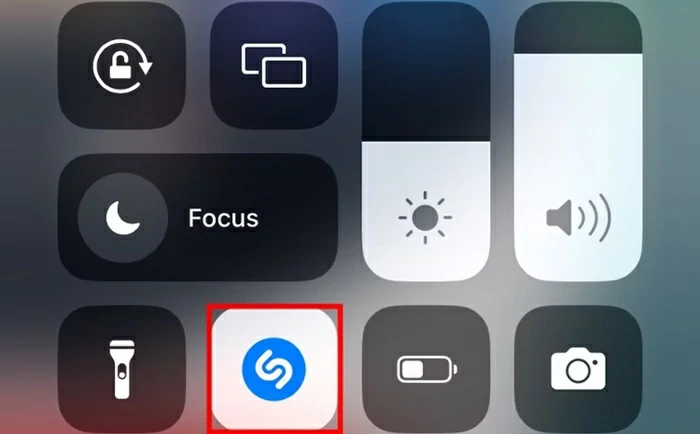
Abre el Centro de control deslizándote hacia abajo desde la esquina superior derecha de la pantalla de tu equipo. Desde allí, toca el botón Shazam que aparecerá atenuado cuando suene alguna canción que desconozcas. Transcurridos unos segundos, el botón Shazam se iluminará y parpadeará lentamente porque está oyendo.
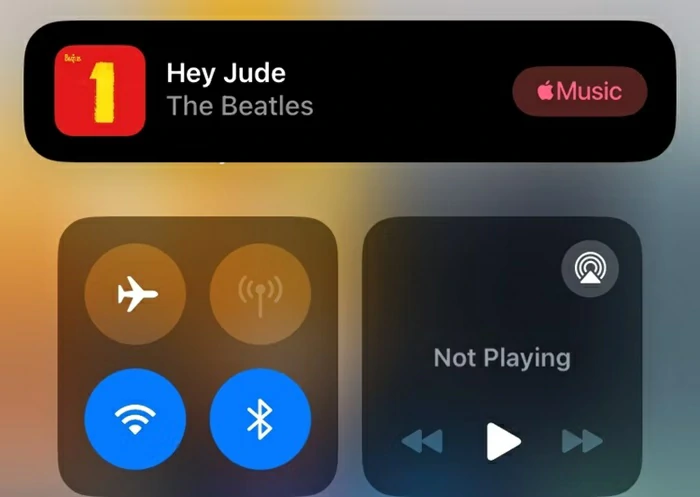
Al identificar el tema, el intérprete y demás datos, mostrará un banner informativo en la parte superior de la pantalla. Tocando sobre el mismo podrás ver todos los datos desplegados para aprender más sobre el tema y el intérprete. Ahora, si la canción no se reconoce tras unos 10 o 15 segundos, una notificación te lo comunicará en pantalla.
Si la música no se reconoce tras unos 10 a 15 segundos, otra notificación le informará que no pudo encontrar nada. Más allá de ese banner, la notificación aparecerá en la pantalla de bloqueo y en el Centro de notificaciones.
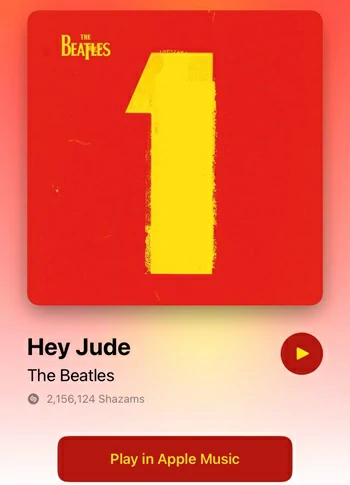
Eventualmente serás redirigido a la web oficial de Shazam para reproducir una vista previa de la canción o agregarla directamente a tu biblioteca musical de Apple Music. Asimismo, podrás leer la letra de la canción estrofa por estrofa.
Y recuerda que nueva actualización de Shazam permite identificar canciones de YouTube, Instagram y TikTok.


¿Tienes alguna pregunta o problema relacionado con el tema del artículo? Queremos ayudarte.
Deja un comentario con tu problema o pregunta. Leemos y respondemos todos los comentarios, aunque a veces podamos tardar un poco debido al volumen que recibimos. Además, si tu consulta inspira la escritura de un artículo, te notificaremos por email cuando lo publiquemos.
*Moderamos los comentarios para evitar spam.
¡Gracias por enriquecer nuestra comunidad con tu participación!